Aktualizace: V systému iOS 6 nefunguje níže popsaná metoda skrytí aplikací ze zakoupeného seznamu přímo na vašem iPhone. Budete se muset, bohužel, pustit do iTunes k plnění tohoto úkolu.
S aplikací iCloud můžete obnovit dříve smazané aplikace přímo z obchodu App Store ve vašem iDevice. Pokud otevřete aplikaci App Store, klepněte na položku Aktualizace v pravém dolním rohu a potom klepněte na řádek Zakoupené nad seznamem aplikací, které potřebují aktualizovat, můžete procházet seznam všech zakoupených aplikací nebo těch, které nejsou v současné době k dispozici tvůj telefon. Tyto seznamy jsou užitečné pro přeinstalování smazaných aplikací, ale mohou být obtížné spravovat, pokud jste častým obchodníkem v App Store a seznamy rostou z desítek na stovky.

Naštěstí, pokud jednoduše přejet prstem odinstalovanou aplikaci na seznamu Zakoupený, ikona iCloud napravo od jména aplikace se změní na červené tlačítko Skrýt. Klepnutím na Skrýt odeberete aplikaci ze seznamu.
Nyní skrytí aplikace neodstraní to dobře. Prostě ho přesune do skrytého seznamu. Skryté aplikace můžete vidět procházením do dolní části stránky Doporučené, Kategorie nebo Top 25 v App Store v aplikaci iDevice a klepnutím na Apple ID.

Poté klepněte na Zobrazit Apple ID.

Poté klepněte na položku Skryté nákupy v části iTunes v hlavičce Cloud. Tím se dostanete ke svému seznamu skrytých aplikací. Stačí klepnout na modré tlačítko Odkrýt vedle aplikace a přidat ji zpět do seznamu Zakoupené.

V souvisejících zprávách vám Jason Cipriani ukazuje, jak skrýt a odkrývat zakoupené aplikace v Mac App Store. A pokud jste v čisticí šok, přečtěte si můj příspěvek o tom, jak odstranit nežádoucí aplikace z iTunes.



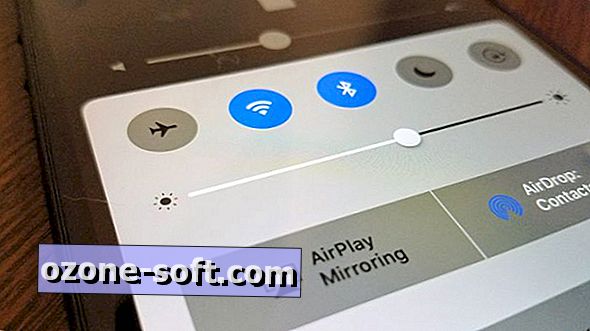









Zanechte Svůj Komentář